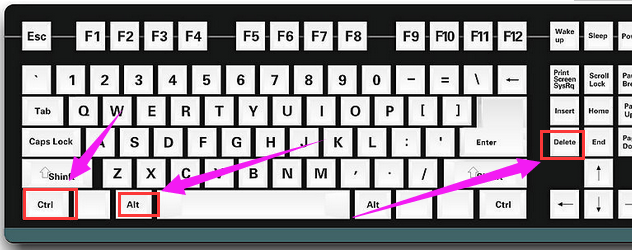任务管理器显示不全,小伙伴当你们碰到任务管理器显示不全这个问题时,你们知道该怎么处理好这个问题吗?不知道的话,那么就随小编一块去看看解决任务管理器显示不全这个问题的操作步骤吧!
我们在使用电脑的过程中经常都会遇到这样那样的问题,比如任务管理器显示不全的这个问题,所以,今天小编就来给大家说说任务管理器显示不全这个问题的讲解办法。
1、右键单击任务栏——打开任务管理器;

显示不全图-1
2、进入Win10任务管理器后,我们看到如下图的简略模式,界面上看着只有运行中的应用,这与xp/7/8有不同的地方;

任务管理器显示不全图-2
小编教你网页打不开怎么办
随着电脑的普及,上网已经成为一种新的生活方式,很多朋友在上网打开页面的时候都有遇到过页面这样的问题,下面小编就来跟大家说说打不开网页怎么办.
3、如果要显示全部的话,点击左下角的“详细信息”;

显示不全图-3
4、效果是不是就出来了呢?

任务管理器图-4
以上就是电脑技术教程《小编教你任务管理器显示不全怎么办》的全部内容,由下载火资源网整理发布,关注我们每日分享Win12、win11、win10、win7、Win XP等系统使用技巧!小编教你excel打印区域怎么设置
excel作为出色的电子表格软件,是很多办公人士的好帮手,但是很多朋友不知道打印.其实操作方法是很简单的,下面小编就来告诉你打印设置.